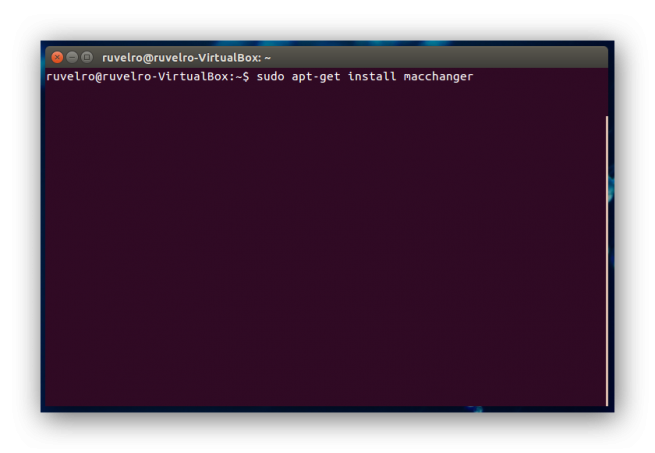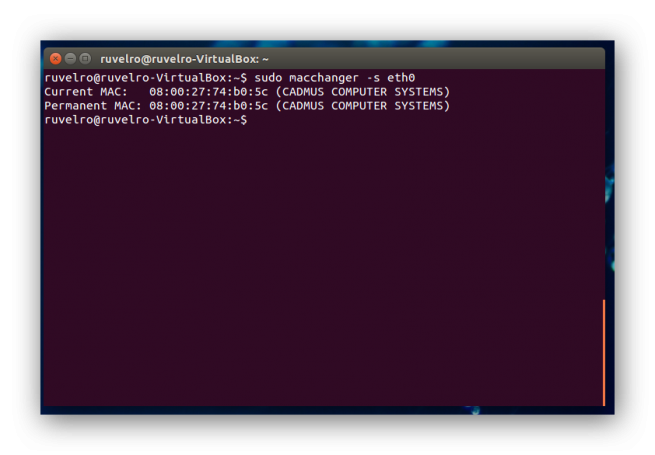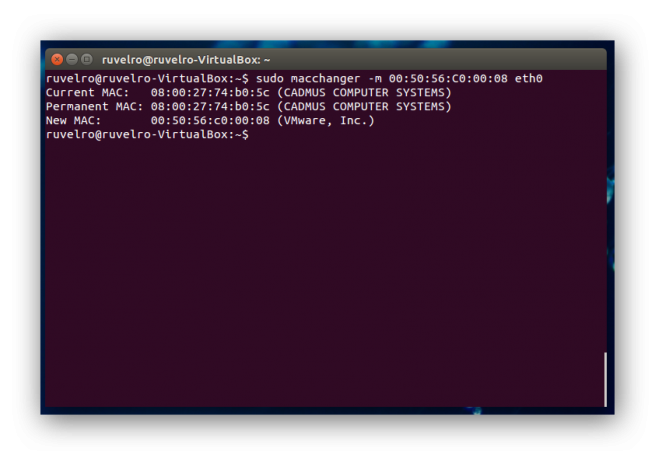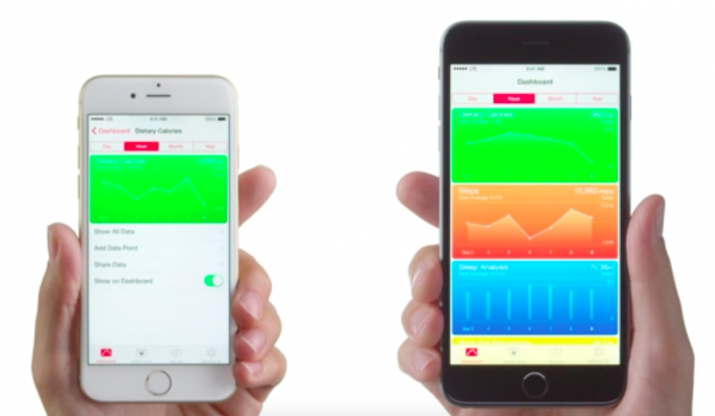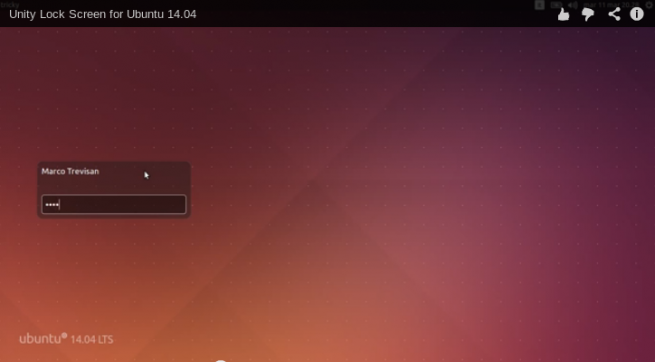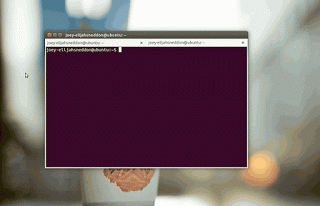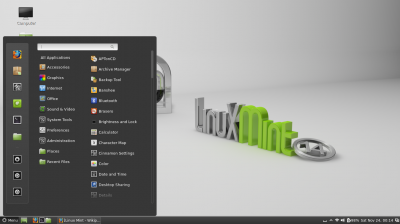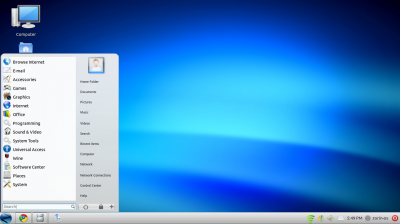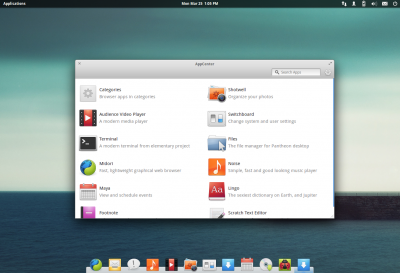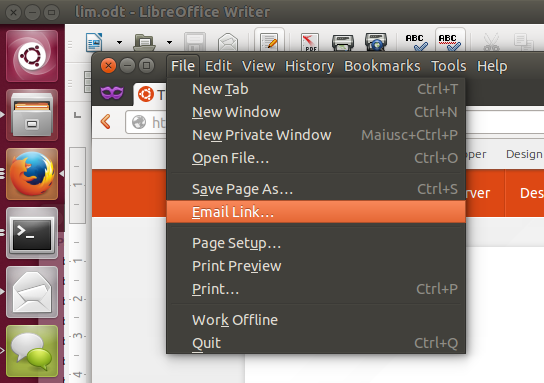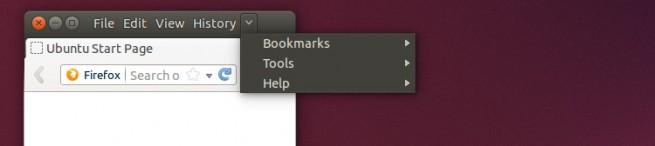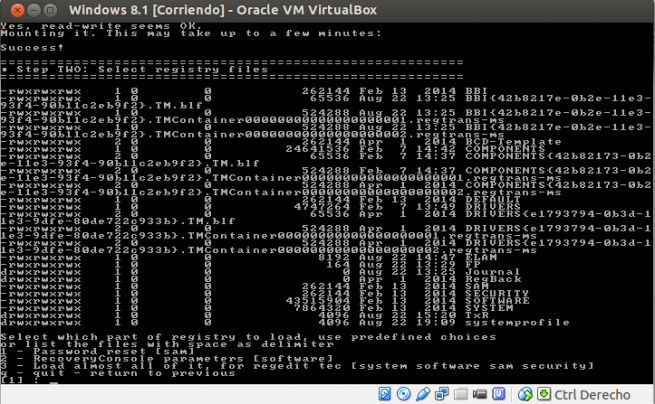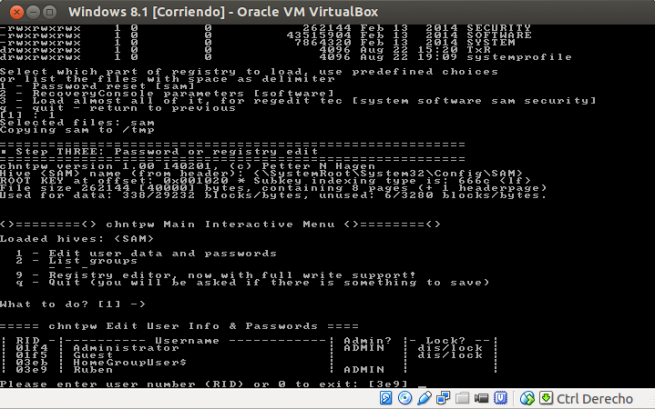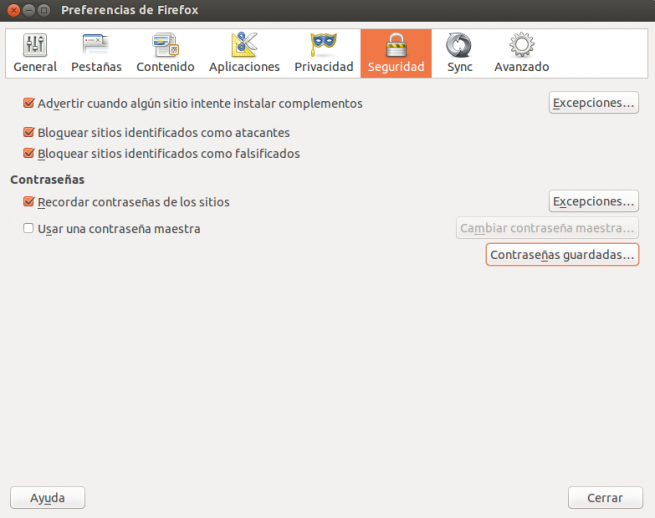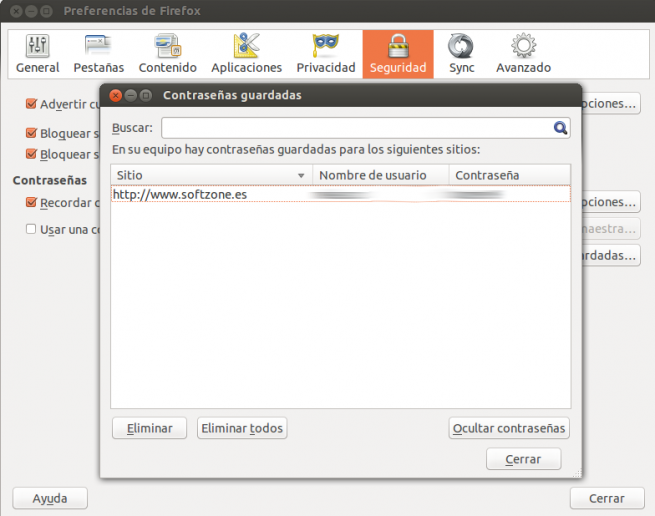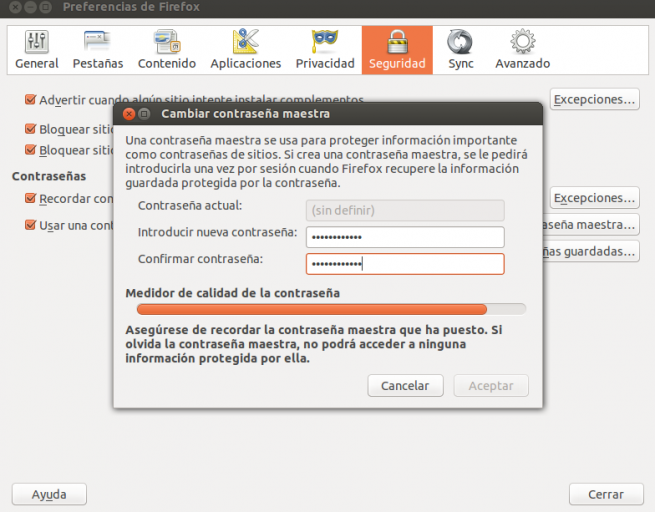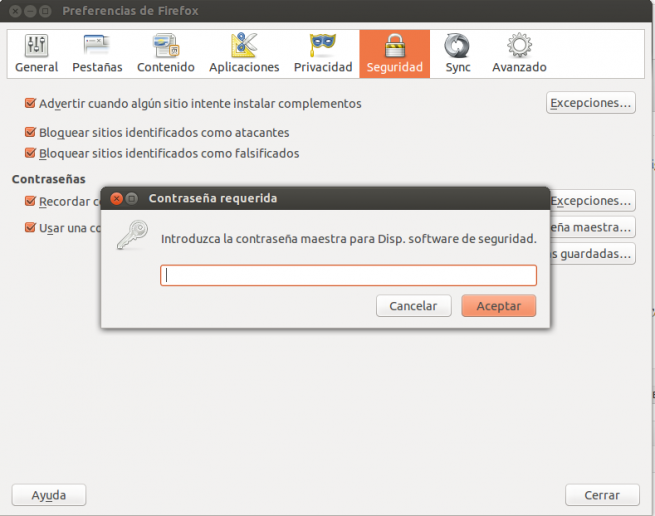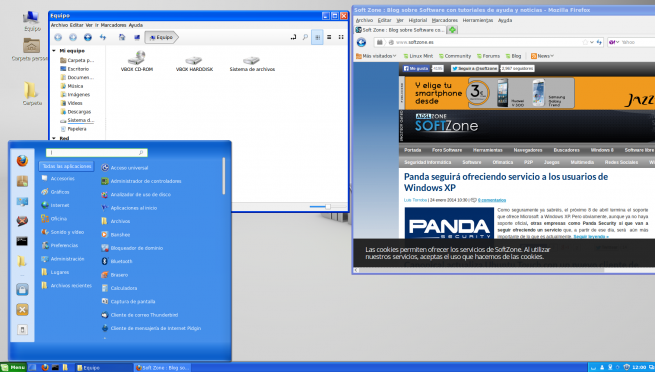La finalización del soporte para Windows XP provocará que muchos de los usuarios opten por cambiar definitivamente el sistema operativo de su ordenador. Sin embargo, existe vida más allá de las opciones más actuales que nos ofrece Microsoft, y Linux podría ser la mejor solución al problema que se plantea.
El día 8 de abril Microsoft pondrá punto y final al mantenimiento del todavía segundo sistema operativo más utilizado en todo el mundo. Como consecuencia, muchos usuarios buscarán alternativas más seguras, ya que la sombra de los piratas informáticos se cierne sobre estos equipos. Las opciones pasan por actualizar a una versión más actual de Windows o abandonar la plataforma del gigante estadounidense en busca de otras opciones. Linux se erige como una de las principales, aunque elegir una distribuciónpuede ser complicado, principalmente si disponemos de una máquina limitada en recursos y/o queremos mantener una interfaz que no suponga un cambio demasiado traumático. Las que os mostramos a continuación, podrían cumplir con estos objetivos.
Linux Mint
Esta distribución se basa en Ubuntu, conocida por ser la más utilizada, sin embargo cuenta con algunas características que la hace incluso más interesante en la situación que proponemos. Se trata de un sistema operativo que ha destacado por su facilidad de uso e instalación (viene todo preparado para empezar a funcionar) y se ha colocado como una de las mejores opciones para aquellos que nunca antes han trabajado en un entorno Linux.
La interfaz se puede ajustar para obtener una apariencia realmente parecida a la que observamos en Windows XP, por lo que la curva de aprendizaje será todavía más rápida que en Windows 8, por ejemplo, a pesar de que sea una versión actualizada del sistema de Microsoft. Se trata además de una versión totalmente estable, seguro, aunque tendremos que buscar alternativas para algunos programas como Outlook o Microsoft Office, ya que no están disponibles, pero es cuestión de acostumbrarse.
Como requisitos mínimos, puede funcionar con un procesador x86, 512 MB de RAM (aunque se recomienda un 1GB), 5 GB de espacio en el disco duro, una tarjeta gráfica que pueda manejar una resolución de 800×600, y una unidad de CD/DVD o puerto USB. Prácticamente ninguno de los equipos que funciona con XP tendría problemas.
Zorin OS
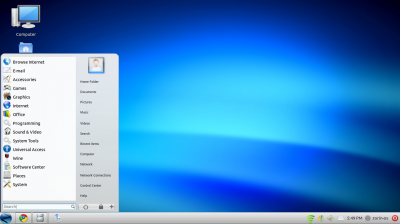 Los requisitos de este sistema son igualmente modestos y se pueden adaptar a la mayoría de máquinas. Procesador de 1 GHz, 5 gigas de espacio en el disco duro, 512 megas de RAM y una tarjeta gráfica que soporte una resolución de 640×480 píxeles.
Los requisitos de este sistema son igualmente modestos y se pueden adaptar a la mayoría de máquinas. Procesador de 1 GHz, 5 gigas de espacio en el disco duro, 512 megas de RAM y una tarjeta gráfica que soporte una resolución de 640×480 píxeles.
En el tema de la interfaz, dispone de un “modo Windows XP” que aproxima, igual que pasaba con Mint el aspecto al de la exitosa versión del sistema operativo de Microsoft, por lo que en este sentido, hay pocos que puedan ofrecer una adaptación tan rápida y fácil. Todo debería ser bastante intuitivo y la sensación de que seguimos en XP es real, y lo único que debemos hacer es elegir esta opción en las herramientas del sistema.
Recrea mecanismos como el menú de inicio en la parte inferior izquierda o la barra de tareas, con un área de notificaciones que nos enseña la hora, la batería o el idioma, así como otras funcionalidades del sistema. Obviamente, también tiene muchas diferencias como el sistema de archivos y costará un tiempo adaptarnos a los conceptos de Linux.
LXLE
 Esta distribución se anuncia con el eslogan “Revive tu viejo PC”, por lo tanto, nos podemos hacer una idea del objetivo que persigue. De hecho, se basa en Lubuntu, una versión de Ubuntu que reduce las exigencias de los equipos, y las reduce incluso más aún. Es ideal para alargar la vida de un ordenador que se encuentra dando sus últimos coletazos de vida útil.
Esta distribución se anuncia con el eslogan “Revive tu viejo PC”, por lo tanto, nos podemos hacer una idea del objetivo que persigue. De hecho, se basa en Lubuntu, una versión de Ubuntu que reduce las exigencias de los equipos, y las reduce incluso más aún. Es ideal para alargar la vida de un ordenador que se encuentra dando sus últimos coletazos de vida útil.
Trae instalado por defecto parte del software que puede hacernos falta, como las últimas versiones de los paquetes LibreOffice, GIMP y vídeoOpenShot así como un centro de software propio (Deepin) y Conky System Monitos que cambia automáticamente el fondo de pantalla entre más de 100 opciones para que no te canses del aspecto del escritorio.
Y sí, la interfaz, igual que en los anteriores puede configurarse para que luzca como si estuviésemos en Windows XP. Utiliza unmecanismo similar a Zorin, es decir, un modo que adapta lo que vemos para que sea más familiar, aunque no alcanza el nivel de la anterior distribución. En cualquier caso, se trata de una opción a tener muy en cuenta.
Elementary OS
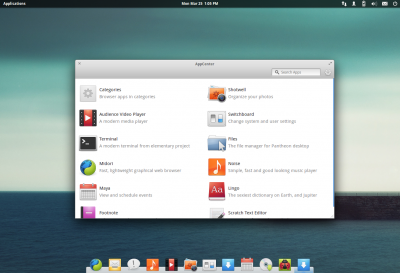 Señalada como la mejor distribución de Linux por muchos de los usuarios habituales de Linux, ha aparecido con fuerza durante este año 2013 para colocarse al menos, entre las favoritas de la mayoría. Es de las que aquí os presentamos la que menos elementos que faciliten la adaptación desde Windows XP ofrece, aunque su interfaz, limpia, clara y agradable, ayudarán bastante en este proceso.
Señalada como la mejor distribución de Linux por muchos de los usuarios habituales de Linux, ha aparecido con fuerza durante este año 2013 para colocarse al menos, entre las favoritas de la mayoría. Es de las que aquí os presentamos la que menos elementos que faciliten la adaptación desde Windows XP ofrece, aunque su interfaz, limpia, clara y agradable, ayudarán bastante en este proceso.
No es tan ligera ni requiere unos recursos mínimos tan reducidos. Recomiendan un procesador capaz de trabajar a1 GHz, 1 giga de RAM, 5 gigas de espacio libre en el disco duro y una tarjeta gráfica capaz de soportar una resolución de 1.024 x 768 píxeles. Si tu equipo alcanza estos valores, es una opción más que interesante.
Elementary OS se basa en su propio entorno de escritorio, dispone de un lanzador de aplicaciones propio y un paquete de programas también exclusivo. El objetivo es lograr que cada elemento sume en una misma dirección, de manera que la experiencia sea lo más uniforme posible. Esta concepción del sistema operativo recuerda a Apple, precisamente la interfaz del mismo, también recuerda a la diseñada por la compañía de Cupertino.
Existen otras muchas alternativas que nos dejamos en el tintero y que pueden funcionar bien según el perfil de usuario que utilice el equipo y los recursos del mismo. Ubuntu, la más popular, Lubuntu, una versión “light” de Ubuntu, Arch, Manjaro, OpenSUSE. ¿Cuál recomendaríais vosotros?